Slik blokkerer du Microsoft Edge i Windows 10 fullstendig: - Da Microsoft ga ut Windows 10, Microsoft Edge erstattet Internet Explorer som var standard nettleser i de tidligere versjonene av Windows. Ettersom den er utviklet av Microsoft, tvinger de brukerne til å bruke Edge som standard. Cortana, den personlige assistenten bruker Edge som standard nettleser for å søke ting på nettet. Men nettlesere som Chrome og Firefox har et veldig stort fansamfunn på grunn av de avanserte funksjonene som er utstyrt i disse nettleserne. Også den eksemplariske brukeropplevelsen til disse nettleserne tiltrekker brukere mot dem. Så mange brukere vil kvitte seg med Edge eller vil blokkere det helt. Vi kan endre standard nettleser fra innstillinger. Men etter hver Windows-oppdatering tilbakestilles innstillingene, og nok en gang blir Edge standardleser. I denne situasjonen kan vi bruke en lett, men effektiv applikasjon som kalles Kantblokk. Les videre for å lære hvordan du gjør det blokker Microsoft Edge på Windows 10.
Les også:Hvordan endre standard søkemotor fra Bing til Google i Windows 10
TRINN 1
- Ta en sikkerhetskopi før du blokkerer Edge-nettleseren. Det vil være nyttig hvis det oppstår problemer.
- Start nå Innstillinger fra søkefeltet.
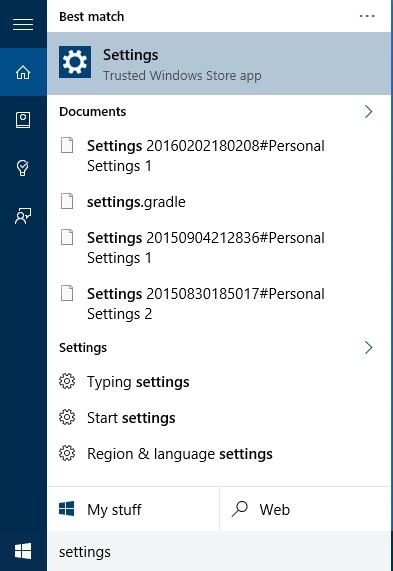
- Klikk på System innstillinger.
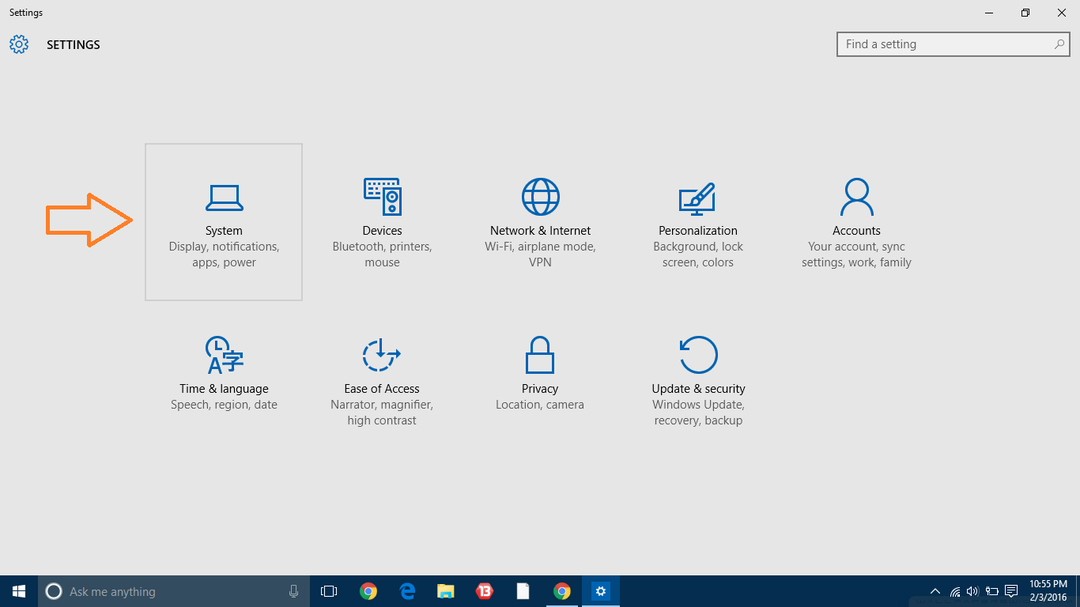
- Klikk på Standardapper og fra nettleser alternativet velg hvilken nettleser du vil angi som standard.
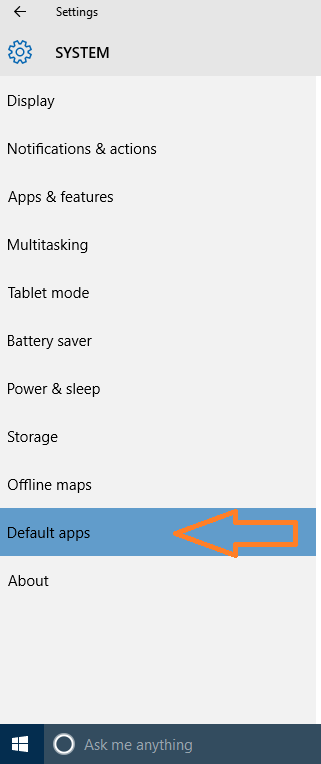
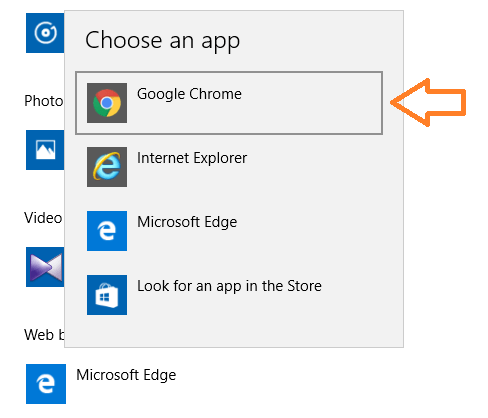
STEG 2
- Etter at du har valgt standard nettleser nedlastingKantblokk fra det offisielle nettstedet til Sordum. En zip-fil lastes ned til systemet ditt. Pakk ut glidelåsen og dobbeltklikk på Edgeblock.exe.
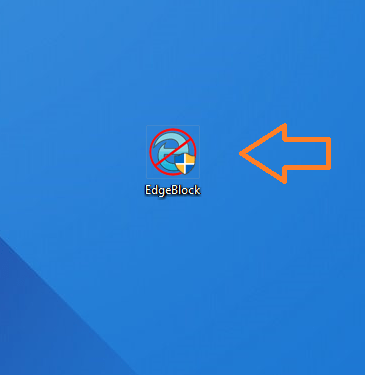
- EN Brukertilgangskontroll tillatelsesvinduet vises. Klikk på Ja. Nå Kantblokk vil åpne seg.
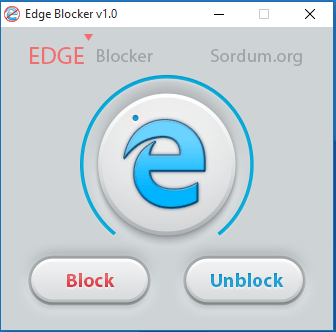
- Klikk på Blokkere knappen for å blokkere Edge-nettleseren. Ja, det er det. Nå har du blokkert Edge-nettleseren.
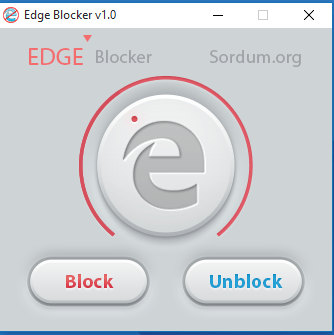
- Hvis du vil oppheve blokkeringen av Edge-nettleseren, klikker du på Fjern blokkering knapp.
Så nå har du lært hvordan du blokkerer Edge-nettleseren på Windows 10 med et enkelt verktøy som heter Kantblokk. Denne applikasjonen er brukervennlig og lett. Du kan også når som helst enkelt oppheve blokkeringen av Edge-nettleseren.
![Last ned YouTube-appen for PC [Windows 10 og 11]](/f/8428de46549be1dc228b6680338f3e37.png?width=300&height=460)
![Kan ChatGPT generere Windows-aktiveringsnøkler? [Testet]](/f/40e96eeb04fc0adda01a6077754271bc.jpg?width=300&height=460)
